Find min iPhone kan hjælpe dig med at finde din iPhone, venner og familie. Og det kan også hjælpe dig med at finde din mistede iPhone. For nylig klagede mange brugere over, at de ikke kunne dele deres placering med deres familie eller venner på grund af problemet med Find min iPhone online, der ikke deler placering. Hvis du går igennem den samme situation, skal du ikke bekymre dig. I denne guide finder du, hvordan du fix Find Min iPhone Online Deler ikke placering. Prøv løsningen herunder, så løser du dette problem.
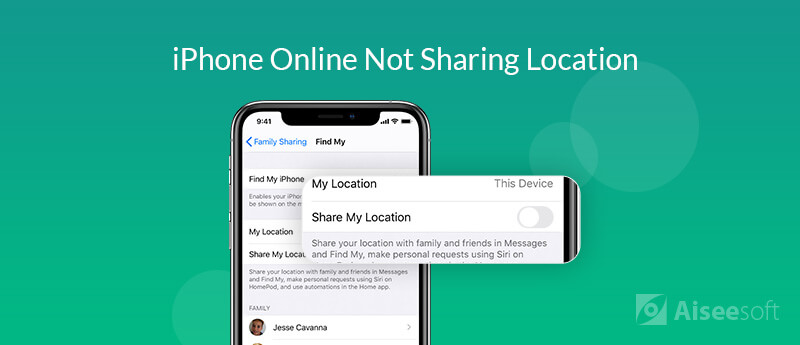
Før du deler din placering med andre, skal du sørge for, at Placeringstjenester og Del min placering er aktiveret. Når Find min iPhone siger "Online, deler ikke placering", kan det være forårsaget af deaktiverede placeringstjenester og del min placering.
For at aktivere placeringstjenester og dele min placering skal du følge nedenstående trin:
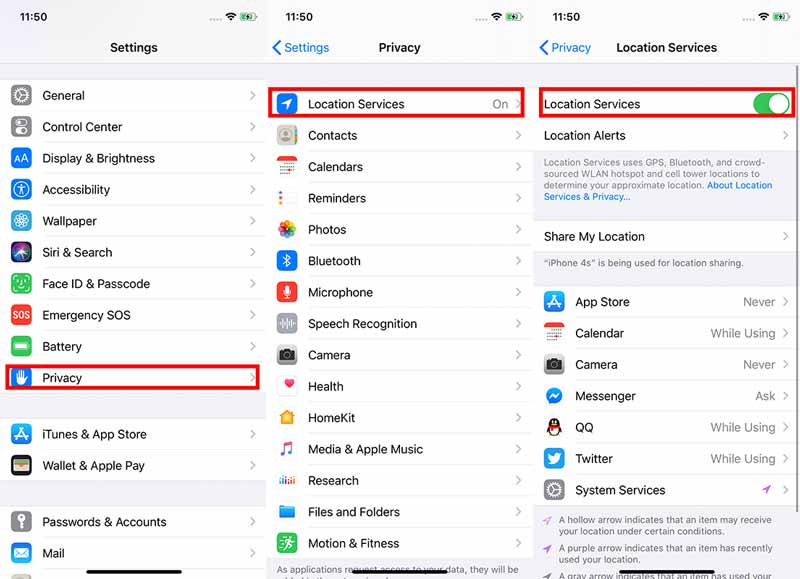
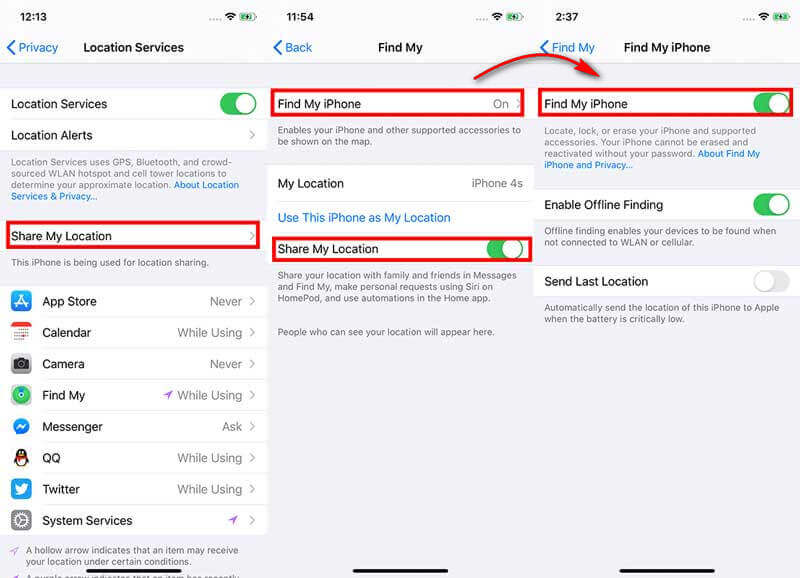
Tjek for at se, om problemet er løst. Hvis du stadig får beskeden "Online, deler ikke placering", prøv den næste måde.
Kun når du tillader Find min at bruge placeringstjenester, er den i stand til at finde din iPhones placering.
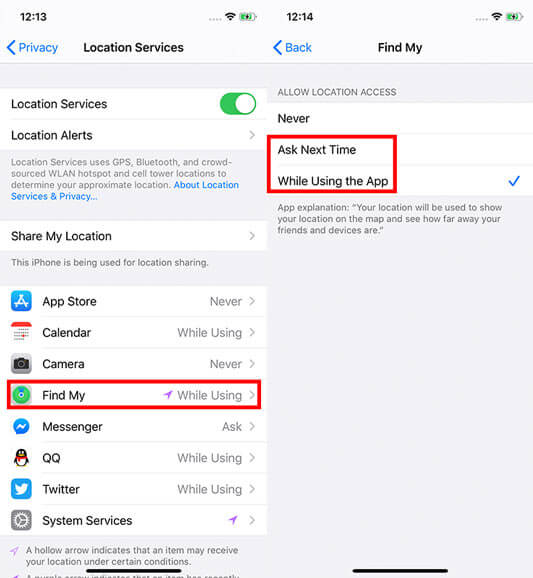
Det grundlæggende krav for at kunne bruge Find min iPhone er, at iCloud skal være aktiveret på enheden for at finde din iPhone. Så når fejlmeddelelsen "Online, ikke deler placering" opstår, kan du muligvis logge ud af din iCloud-konto. Følg nu trinene nedenfor for at logge ind på din iCloud-konto.
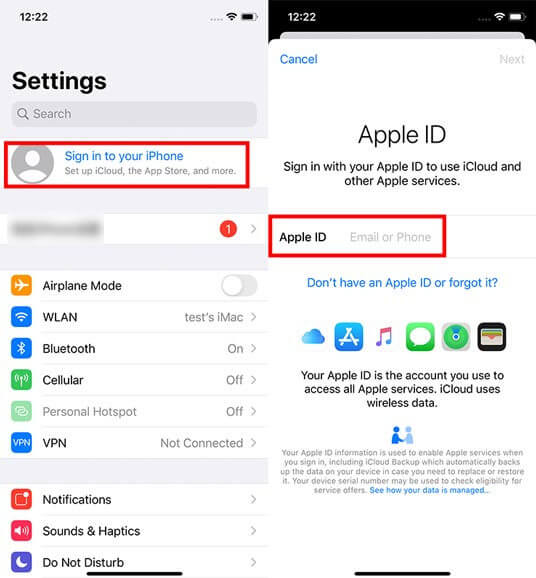
Efter at have kontrolleret ovenstående indstillinger, hvis Find min iPhone stadig viser "Online, deler ikke placering", kan din iPhones system gå galt. Du bør prøve at reparere dit iPhone-system med et professionelt værktøj. Her kan du bruge iOS System Recovery at opgradere eller nedgradere din iPhones system til den ideelle version, endda betaversionen, så din iPhone kan vende tilbage til normal tilstand. Så kunne dit problem med Find min iPhone online, der ikke deler placering, løses.

Downloads
Aiseesoft iOS Systemgendannelse
100 % sikker. Ingen annoncer.
100 % sikker. Ingen annoncer.
Trin til at ordne Find min iPhone online, der ikke deler placering:





Når downloadet er afsluttet, skal du åbne din iPhone og prøve igen for at kontrollere, om problemet er løst.
Hvis ovenstående trin ikke hjælper dig med at løse problemet med Find min iPhone online, der ikke deler placering, er den sidste måde at genoprette iPhone til fabriksindstillinger. Fordi det vil medføre tab af alle data og indstillinger, må du hellere sikkerhedskopiere vigtige data til iTunes eller iCloud, før du nulstiller din iPhone. Eller du kan downloade iOS Data Backup og Gendan at sikkerhedskopiere alle iPhone-data til din pc eller Mac.
100 % sikker. Ingen annoncer.
100 % sikker. Ingen annoncer.
Når du har sikkerhedskopieret dine data, kan du begynde at gendanne din iPhone til fabriksindstillingerne. Åbn din iPhone og naviger til Indstillinger > Generelt > Nulstil, og tryk på Slet alt indhold og indstillinger. Derefter nulstilles din iPhone.
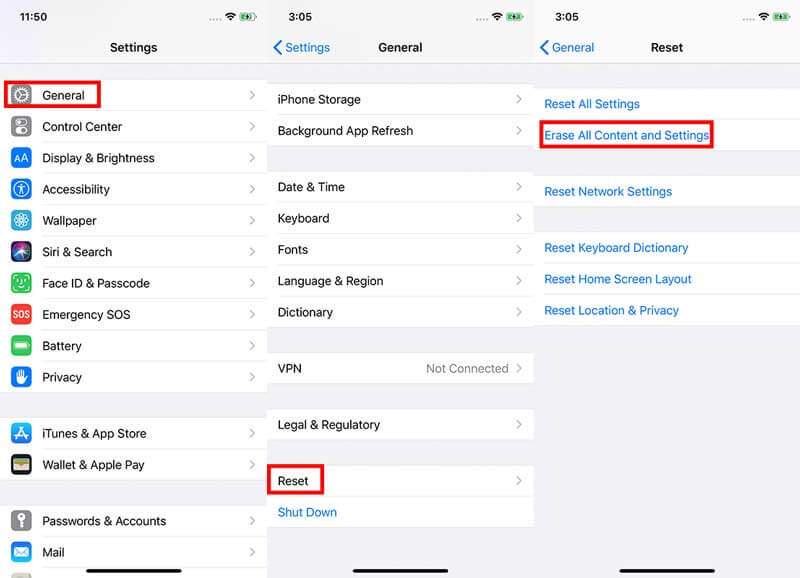
Efter nulstilling kan du gendan din iPhone fra sikkerhedskopi. Åbn derefter Find min iPhone for at kontrollere, om spørgsmålet om placering af online ikke-deling er løst eller ej.
Normalt kan du rette fejlmeddelelsen "Online, deler ikke placering" ved at indstille iCloud og Find min iPhone til at være aktiveret på enheden og tillade Find min iPhone at få adgang til din placering. Når ovenstående løsninger ikke kan løse problemet, kan du bruge iOS Systemgendannelse til at løse problemet med Online Not Sharing Location. Hvis denne fejl stadig eksisterer, er den sidste metode, du kan prøve, at gendanne din iPhone til fabriksindstillingerne. Bemærk, at nulstilling af din iPhone vil medføre tab af alle data og indstillinger. Så det er bedst at sikkerhedskopiere dine iPhone-data, før du nulstiller din iPhone.
Med et ord kan du forhåbentlig løse problemet med placering online for ikke at dele. Hvis du har spørgsmål eller ideer, er du velkommen til at give dine kommentarer nedenfor.
Find min iPhone
1. Find min iPhone online, der ikke deler placering 2. Spor Find min iPhone 3. iCloud Find min iPhone 4. Aktivér Find min iPhone 5. Hvor nøjagtig er Find min iPhone 6. Find min iPhone på Mac 7. Sluk Find min iPhone 8. Find min iPhone til Android
Fix dit iOS-system til det normale i forskellige problemer som at sidde fast i DFU-tilstand, gendannelsestilstand, hovedtelefontilstand, Apple-logo osv. Til det normale uden tab af data.
100 % sikker. Ingen annoncer.
100 % sikker. Ingen annoncer.